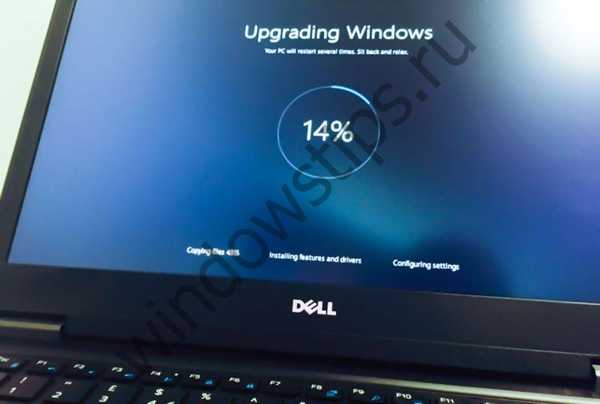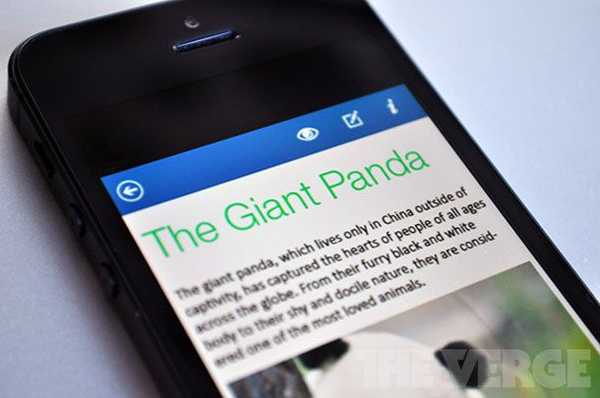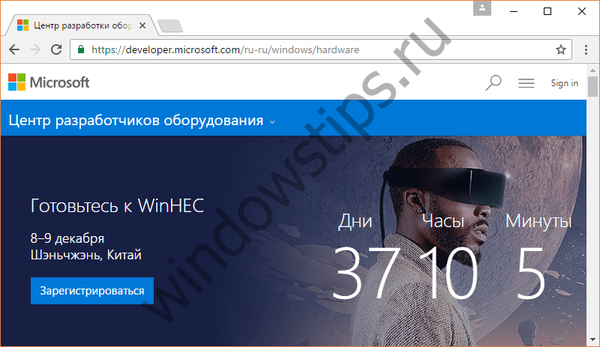Підключення жорсткого диска SATA не повинно супроводжуватися у вас з тими чи труднощами. На прохання відвідувача нашого сайту, давайте пройдемо всі етапи підключення жорсткого диска SATA від постановки в системний блок до визначення його в BIOS. Встановлювати будемо Дисковий накопичувач Western digital (465 Гб, IDE) стандарту Serial ATA II.
Примітка: Так само Вам можуть стати в нагоді статті по цій темі: Як встановити в системний блок відеокарту, оперативну пам'ять, блок живлення, звукову карту і жорсткий диск IDE!


до одного гнізда вже приєднаний дисковод Optiarc DVD RW і за чутками працює, ну зараз все і перевіримо, працювати починаємо на вимкненому комп'ютері.
Підключення жорсткого диска SATA
В першу чергу вставляємо наш вінчестер в спеціальний кошик нашого системного блоку, ніякої відеокарти знімати не треба, вона знаходиться вище і жорсткий диск ми ставимо трохи нижче її, він прекрасно встав на запропоноване йому місце

Можна помітити, що під ним достатній простір для вентиляції, далі кріпимо його чотирма гвинтами. Між кошиком і корпусом жорсткого диска спеціальні гумові шайбочки, особливість даного корпусу 6AR1.
А ось і наші чотири роз'єми контролерів SATA на материнській платі, роз'єм номер три зайнятий дисководом, а три інші вільні, виберемо один з них, наприклад роз'єм номер один

Підключати інформаційний SATA кабель поки не будемо, він буде нам заважати при приєднанні до нашого жорсткого диска кабелю живлення, тож з'єднуємо наш вінчестер і блок живлення.
Від блоку живлення йде вільний кабель, приєднуємо його до гнізда живлення на жорсткому диску, під'єднали
 якщо на вашому блоці живлення немає кабелю з роз'ємом SATA, вам потрібен буде ось такий перехідник
якщо на вашому блоці живлення немає кабелю з роз'ємом SATA, вам потрібен буде ось такий перехідник 
Зараз настала черга інформаційного кабелю, з абсолютно однаковими Г-подібними штекерами на кінцях

приєднуємо один кінець кабелю до материнської плати, а інший до жорсткого диска

 тепер закриваємо бічну кришку системного блоку і включаємо комп'ютер.
тепер закриваємо бічну кришку системного блоку і включаємо комп'ютер.Відразу йдемо в BIOS і дивимося чи правильно ми підключили жорсткий диск SATA. На початковій вкладці Main видно, що на першому контролері SATA визначився наш жорсткий диск Western digital, а на третьому як і належить наш дисковод Optiarc DVD RW.
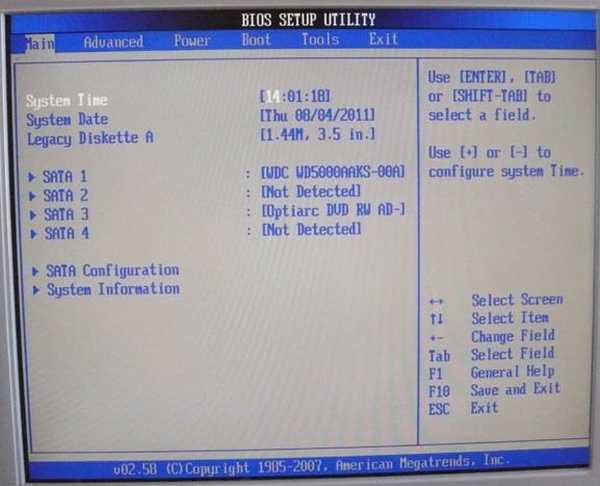 Вся інформація про наше жорсткому диску
Вся інформація про наше жорсткому диску 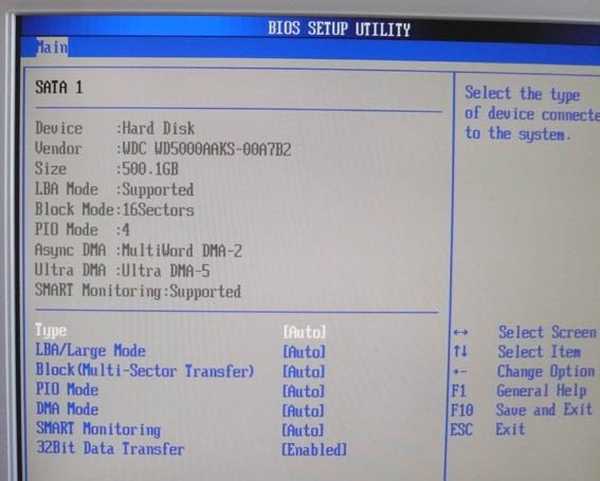
Для установки операційної системи нам потрібно на вкладці Boot змінити пріоритет завантаження з жорсткого диска на дисковод, проходимо на дану вкладку і змінюємо
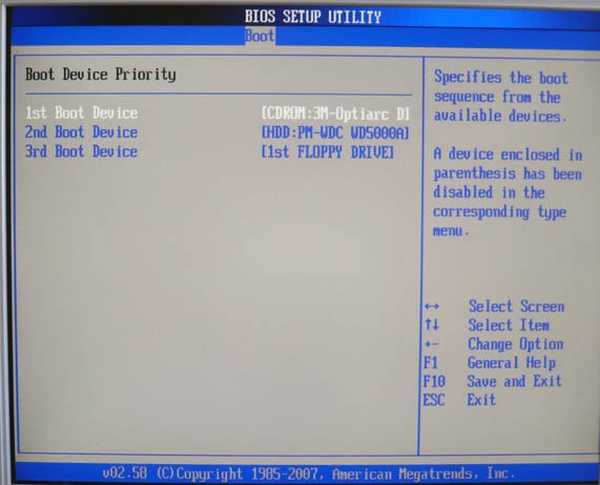
Вставляємо в дисковод дистрибутив з Windows, перезавантажується і встановлюємо операційну систему.
А іноді друзі таке начебто просте дію, як підключення жорсткого диска SATA до материнської плати, обертається цілим пригодою. Наш читач Олександр зіткнувся з такою проблемою. Роз'єми SATA на його материнської плати розташовувалися незручно, поруч з роз'ємом PCI Express відеокарти. Так ось підключити цю саму відеокарту було практично неможливо, якщо вінчестер вже був приєднаний до роз'ємів SATA, відеокарта просто впиралася в кабелі інтерфейсу SATA і не вставлялася повністю в свій роз'єм PCI Express. Олександр вийшов з положення так: прикупив два інтерфейсних кабелю SATA, з роз'ємом у вигляді куточка і один навіть обрізав ось таким чином і потім все під'єднав.
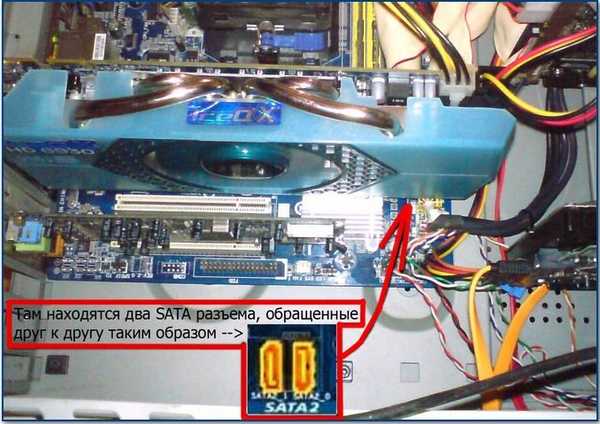
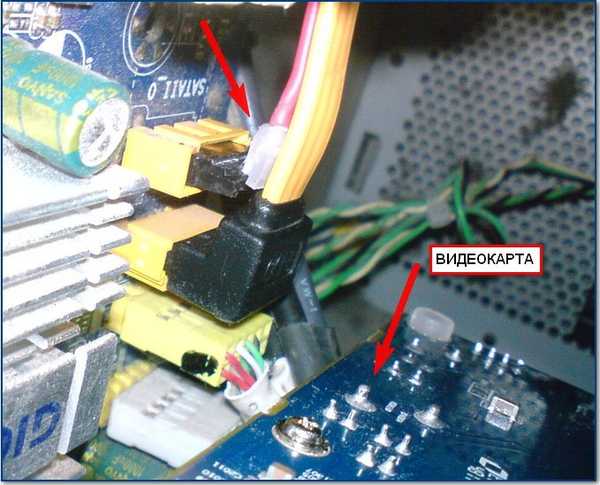

Мітки до статті: Жорсткий диск BIOS